2 أبرز المهام في Oracle Essbase
معرفة المهام الإدارية الأكثر شيوعًا في Essbase. قم بتنزيل مصنفات التطبيق العينة واستخدمها لتكوين المكعبات، وتزويد المستخدمين، والاتصال بـ Smart View لتحليل البيانات. قم بتحرير الإطار العام للمكعب بإضافة أعضاء. تشغيل عملية حسابية وتصدير البيانات واستكشاف cube designer.
قبل البدء في العمل بهذه المهام، تأكد من أنه يمكنك تسجيل الدخول إلى Essbase وأنه تم تثبيت Smart View وcube designer على أجهزة العملاء. يرجى الاطلاع على إعداد Cube Designer.
قم بتنزيل مصنف التطبيق العينة الديناميكي وافحص بنيته
في مصنف تطبيق نموذج تخزين الكتل (ديناميكي)، يتم حساب جميع أعضاء المستويات غير الطرفية الموجودة في المكعب ديناميكيًا. ولا تُخزَّن في المكعب القيم المحسوبة ديناميكيًا، ولكن تتم إعادة حساب القيم في كل عملية استرجاع.
تنزيل نموذج مصنف التطبيق الديناميكي
للتمكن من تنزيل مصنف التطبيق "نموذج تخزين الكتل (ديناميكي)":
-
في صفحة التطبيقات، انقر على ملفات، ثم انقر على
المعرض > التطبيقات > نماذج العرض > تخزين الكتل. -
في علامة تبويب تخزين الكتل، انقر على قائمة الإجراءات بجانب Sample_Dynamic_Basic.xlsx.
-
احفظ ملف مصنف التطبيق،
Sample_Dynamic_Basic.xlsx، على محرك أقراص محلي.
افحص هيكل نموذج مصنف التطبيق الديناميكي
تحتوي مصنفات التطبيق على عدد من أوراق العمل التي تحدد بيانات التعريف للمكعب، بما في ذلك ورقة عمل Essbase.Cube التي تقوم بتسمية كل الأبعاد في المكعب وتحدد المعلومات الأخرى عنها، وتفصل أوراق العمل لكل بُعد، وورقة عمل البيانات.
-
في Microsoft Excel، افتح
Sample_Basic_Dynamic.xlsx. -
في ورقة عمل Essbase.Cube، يتم تعريف اسم التطبيق (Sample_Dynamic)، واسم المكعب (Basic)، وأسماء 10 أبعاد، ومعلومات أخرى عن الأبعاد.
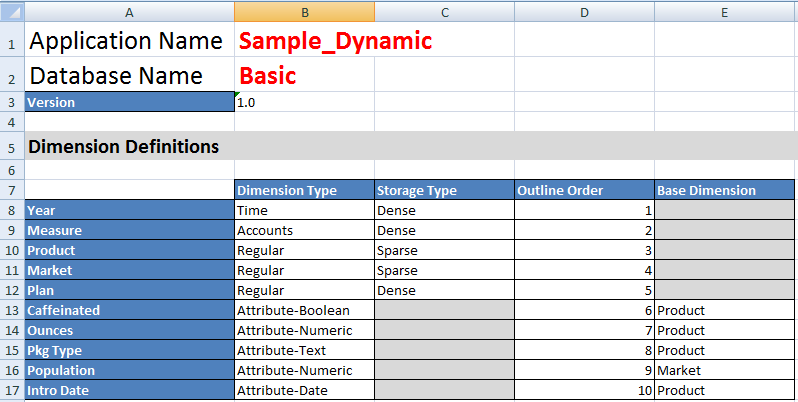
-
يشتمل كل بُعد على ورقة عمل منفصلة، Dim.dimname، حيث يتم تعريف البُعد بقدر أكبر باستخدام معلومات مثل أسلوب الإنشاء والوضع التزايدي. وبما أن أسلوب الإنشاء لكل بُعد في عينة مصنف التطبيق هذه هو PARENT-CHILD، فإنه يتم تعريف الأعضاء في عمودي PARENT وCHILD.
في ورقة عمل Dim.Year، تتجمع الأشهر في أرباع السنة، وتتجمع أرباع السنة في السنوات. على سبيل المثال، الأعضاء الفرعية Jan وFeb وMar تتجمع في العضو الرئيسي Qtr1. والعضو الفرعي Qtr1 يتجمع في العضو الرئيسي Year.
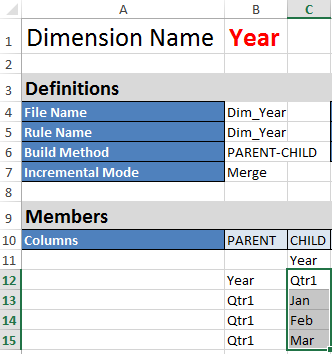
يتشابه هيكل ورقتي العمل Dim.Product وDim.Market. في Dim.Product، تتجمع معرفات SKU في عائلات المنتجات، وتتجمع عائلات المنتجات في المنتج. على سبيل المثال، تتجمع الأعضاء الفرعية 100-10 و100-20 و100-30 (معرفات SKU) في العضو الرئيسي 100 (عائلة المنتج). والعضو الفرعي 100 يتجمع في العضو الرئيسي Product.
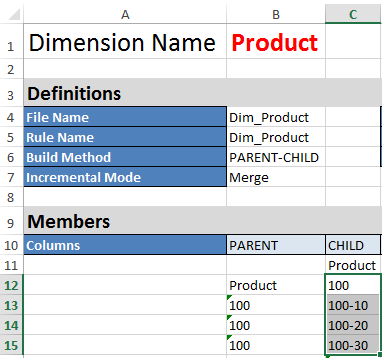
-
تشتمل عينة مصنف التطبيق هذه على بيانات. مرر إلى آخر ورقة عمل، Data.Basic، لمراجعة هيكل الأعمدة والبيانات.
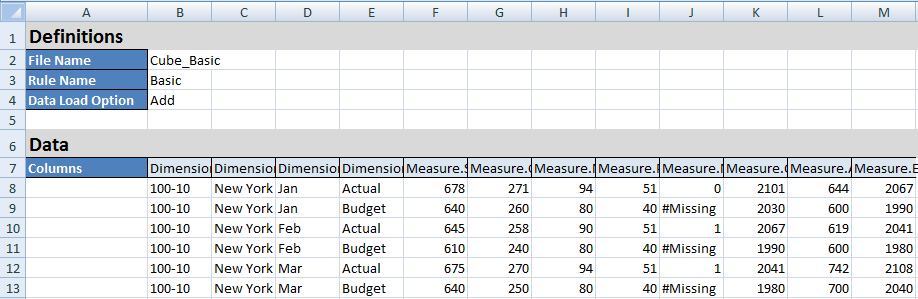
في هذا الموضوع، تتعلم كيفية تنزيل مصنف تطبيق وفحص بنيته. وفيما يلي ستتعرف على كيفية الوصول إلى مزيد من القوالب باستخدام قسم "المعرض" في كتالوج الملفات.
تكوين تطبيق في واجهة Essbase على الويب وإعداد مستخدم للوصول إلى المكعب والاستعلام عنه
في قم بتنزيل مصنف التطبيق العينة الديناميكي وافحص بنيته تعرفت على هيكل مصنف التطبيق عبر استكشاف Sample_Basic_Dynamic.xlsx.
تكوين تطبيق في واجهة Essbase على الويب
- فيواجهة Essbase على الويب، في صفحة التطبيقات، انقر على استيراد.
- في مربع الحوار استيراد انقر على متصفح الملفات (حيث تم تنزيل المصنف إلى نظام الملفات المحلي). افتح مصنف تطبيق عنة تخزين الكتل (ديناميكي)
Sample_Basic_Dynamic.xlsxالذي حفظته في قم بتنزيل مصنف التطبيق العينة الديناميكي وافحص بنيته. - في خيار التكوين، حدد تكوين قاعدة بيانات، وحدد المربع لتحميل البيانات. لست بحاجة لتحديد تنفيذ الاسكربتات نظرًا لأن كل المقاييس والتجميعات مع التدرجات في المكعب يتم حسابها ديناميكيًا في وقت الاستعلام.
ملاحظة:
في واجهة الويب الكلاسيكية، قم بتوسيع الخيارات المتقدمة وخيار التكوين، ثم حدد تكوين قاعدة بيانات وتحميل البيانات. - انقر على موافق. خلال لحظات، يتم تكوين تطبيق Sample_Dynamic ومكعب Basic.
- افتح الإطار العام:
في واجهة Redwood،
- في صفحة التطبيقات، افتح تطبيق Sample_Dynamic، وافتح المكعب Basic.
- انقر على تشغيل الإطار العام. الإطار العام هو تمثيل للأبعاد في مكعب Basic حسب ما هو معرف في مصنف التطبيق. يتم فتح الإطار العام في علامة تبويب مستقلة في نافذة التطبيق، مما يسمح لك بالتنقل بين إجراءات الإطار العام وواجهة الويب.
في واجهة الويب الكلاسيكية،- في صفحة التطبيقات، وسّع تطبيق Sample_Dynamic وحدد المكعب، Basic.
- في القائمة "إجراءات" الخاصة بالمكعب، انقر على الإطار العام. الإطار العام هو تمثيل للأبعاد في مكعب Basic حسب ما هو معرف في مصنف التطبيق. يتم فتح الإطار العام في علامة تبويب متصفح مستقلة، مما يسمح لك بالتنقل بين إجراءات الإطار العام وواجهة الويب.
- عرض بُعد مكعب، ثم توسيع العناصر الفرعية لذلك البعد:
- قم بتوسيع بُعد السنة Year للاطلاع على أرباع السنة.
- قم بتوسيع أرباع السنة كل على حدة للاطلاع على الأشهر.
الآن تم تمثيل جميع المعلومات الواردة من مصنف التطبيق في المكعب الجديد.
إعداد مستخدم للوصول إلى المكعب والاستعلام عنه
- سجل الدخول كمستخدم متقدم. يتيح لك هذا تزويد التطبيقات التي قمت بتكوينها بمستخدمين آخرين.
- انتقل إلى الأذونات.
في واجهة Redwood:
- في صفحة التطبيقات، حدد التطبيق Sample_Dynamic.
- انقر على التخصيص.
- انقر على الأذونات وعلى إضافة.
ملاحظة:
لا يتيح لك النقر على إضافة في مربع الحوار هذا إضافة مستخدمين جدد. بدلاً من ذلك، يمكنك إضافة مستخدمين تم إدخالهم بالفعل باستخدام موفر خدمات هوية. يفترض هذا الموضوع أن لديك مستخدمين تم إدخالهم. توجد عدة طرق لإدخال مستخدمين Essbase. اطلع على إدارة أدوار مستخدمين Essbase وأذونات التطبيق للتوزيعات المستقلة، أو إدارة المستخدمين والأدوار لتوزيعات الكومة. - انقر على
 بجانب كل مستخدم لتعيين الوصول الخاص به.
بجانب كل مستخدم لتعيين الوصول الخاص به. - انقر على إغلاق
 لإغلاق قائمة المستخدمين في اللوحة على اليمين.
لإغلاق قائمة المستخدمين في اللوحة على اليمين.
في واجهة الويب الكلاسيكية:- ارجع إلى علامة تبويب المتصفح في واجهة Essbase على الويب، وانتقل إلى التطبيقات.
- حدد التطبيق الذي تريد إعداد المستخدم له، في هذا المثال حدد Sample_Dynamic. إذا حددت المكعب بدلاً من التطبيق، فلن يكون بوسعك إعداد أدوار المستخدمين.
- استخدم القائمة "إجراءات" لفتح أداة فحص التطبيق.
- حدد علامة تبويب الأذون في أداة فحص التطبيق.
- انقر على
 لسرد المستخدمين في النظام، وانقر على
لسرد المستخدمين في النظام، وانقر على  بجانب كل مستخدم لتعيين وصوله.
بجانب كل مستخدم لتعيين وصوله.
- استخدم عناصر تحكم الخيار بجوار كل مستخدم لتعيين حق الوصول الخاص به. حدد مدير قاعدة البيانات بالنسبة لكل مستخدم تمت إضافته. يمتلك دور مدير التطبيق سيطرة كاملة في المكعب، ولكن ليس له أي سيطرة على التطبيق.
في تحليل تطبيق في Smart View، ستنتقل إلى Smart View، وستسجل الدخول باسم المستخدم الذي قمت بإعداد امتيازاته، ثم تستعلم عن مكعب.
تحليل تطبيق في Smart View
في تكوين تطبيق في واجهة Essbase على الويب وإعداد مستخدم للوصول إلى المكعب والاستعلام عنه، قمت بتكوين تطبيق ومكعب يشتمل على بيانات، وكذلك مستخدم مزود.
تفترض هذه المهمة أنك قمت بتثبيت Smart View. يرجى الاطلاع على تنزيل وتشغيل مثبِّت Smart View.
الاتصال بالمكعب من Smart View
-
افتح Microsoft Excel.
في حالة تثبيت Smart View، يتم عرض شريط Smart View في Excel.
- في شريط Smart View، انقر على اللوحة.
- في مربع حوار الصفحة الرئيسية لـ Smart View، انقر على السهم الموجود بجانب زر الصفحة الرئيسية، ثم حدد الاتصالات الخاصة.
- أنشئ اتصالاً خاصًا باستخدام نفس عنوان URL الذي استخدمته في الاتصال بـ Essbase وألحق
/essbase/smartviewبنهاية عنوان URL. على سبيل المثال،https://192.0.2.1:443/essbase/smartview. - سجل الدخول بوصفك المستخدم الذي قمت بتكوينه.
- قم بتوسيع EssbaseCluster.
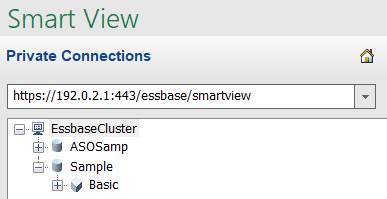
-
قم بتمييز المكعب الأساسي، وانقر على اتصال.
إجراء تحليل خاص
يمكنك تحديد موضع العضو السلف في التدرج في الأعلى أو الأسفل، ضمن علامة تبويب "خيارات العضو" بمربع الحوار "خيارات" في Smart View. يتعين تمكين SSANCESTORONTOP أولاً بواسطة مسؤول في تكوين التطبيق من خلال واجهة Essbase على الويب. يتغير شكل الشبكة عندما تنفذ عملية تقريب. وما عليك هنا سوى استخدام الموضع السفلي الافتراضي.
- في شبكة EssbaseCluster، أسفل Sample_Dynamic، حدد المكعب Basic، ثم انقر على تحليل خاص.
- في الشبكة الناتجة، يمكنك رؤية قيمة بيانات مجمعة واحدة لكل الأبعاد الخمسة بهذا المكعب الديناميكي.
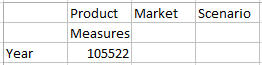
- انتقل إلى عضو Scenario وقلصه إلى نوع سيناريو محدد ليقتصر على بيانات العضو Actual.
- انقر على الخلية التي تشتمل على العضو Scenario.
- في شريط Essbase انقر على تحديد العضو.
- في مربع حوار تحديد العضو، حدد المربع المجاور لعضو Actual.

- انقر على إضافة
 لنقل العضو Actual إلى الجزء الأيمن.
لنقل العضو Actual إلى الجزء الأيمن. - إذا كان العضو سيناريو Scenario مضمنًا بالفعل في الجزء الأيمن، فقم بتمييزه واستخدم السهم الأيسر لإزالته، ثم انقر على موافق.
في شريط Essbase انقر على تجديد. يجب أن تظهر الشبكة الآن كما يلي:
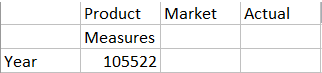
- انتقل إلى بُعد Measures وقلصه ليقتصر على عضو Sales للنظر في بيانات المبيعات.
- قم بتمييز الخلية التي تشتمل على بُعد المقاييس Measures.
- في شريط Essbase، انقر على تقريب.
- قم بتمييز الخلية المشتملة على عضو الربح Profit، ثم انقر على تقريب..
- قم بتمييز الخلية المشتملة على عضو الهامش Margin، ثم انقر على تقريب..
- قم بتمييز الخلية المشتملة على عضو المبيعات Sales، ثم انقر على إبقاء فقط..
يجب أن تظهر الشبكة الآن كما يلي:
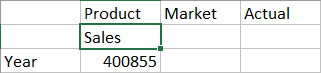
- قم بالتقريب إلى البعد Year بالنقر نقرًا مزدوجًا على الخلية التي تشتمل على Year.
يجب أن تظهر الشبكة الآن كما يلي:
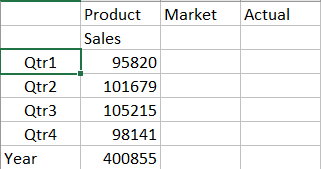
- قم بالتقريب إلى البعد Product بالنقر نقرًا مزدوجًا على الخلية التي تشتمل على Product.
يجب أن تظهر الشبكة الآن كما يلي:
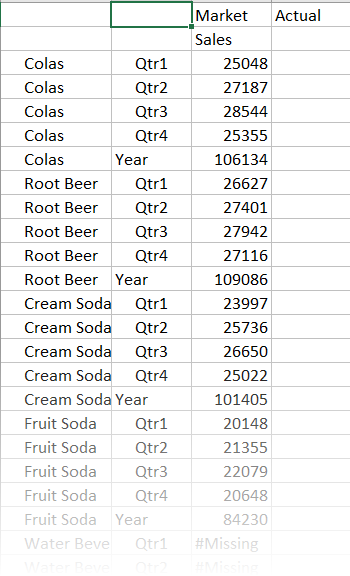
- حسِّن عرض البيانات لإظهار الفترات الزمنية لكل منتج. أنشئ جدولاً محوريًا من Qtr1 للعضو Colas عبر تمييزه، والنقر باستمرار على زر الماوس الأيمن، ثم سحبه من B3 إلى C3.
يجب أن تظهر الشبكة الآن كما يلي:
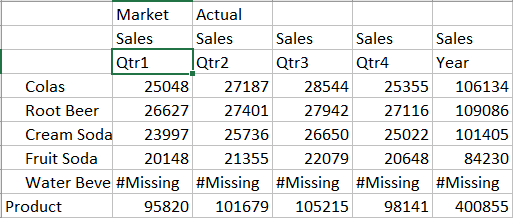
- انظر إلى كل منتج حسب المنطقة. انقر نقرًا مزدوجًا على Market في B1.
يجب أن تظهر الشبكة الآن كما يلي:
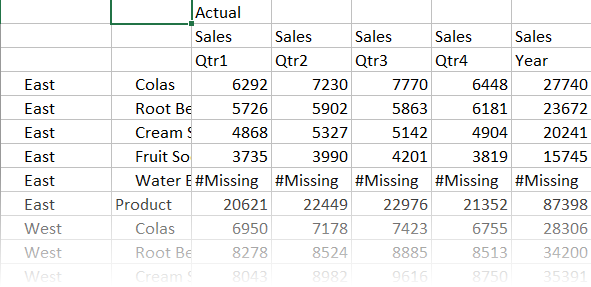
- وسِّع المنطقة لعرض مبيعات المنتج حسب الولاية. انقر نقرًا مزدوجًا على East في A4.
بما أنه لا يُباع كل منتج في كل ولاية، تشتمل بعض الخلايا على التسمية #Missing بدلاً من قيمة البيانات.
في هذه المهمة، استطعت التنقل عبر شبكة البيانات بسهولة، والتقريب ونقل الأعضاء بالنقر في الشبكة نفسها. يمكنك أيضًا استخدام الأدوات الموجودة في شريط Essbase لتنفيذ نفس الإجراءات. لمزيد من التعليمات عن كيفية استخدام Smart View، انقر على علامة تبويب Smart View، ثم انقر على تعليمات.
في تعديل إطار عام في Essbase، سترجع إلى واجهة الويب وتعدِّل إطارًا عامًا.
تعديل إطار عام في Essbase
في تحليل تطبيق في Smart View، قمت بتحليل تطبيق في Smart View.
تكوين عضو جديد
ستبدأ بتكوين عضو جديد.
- في واجهة Essbase على الويب، من صفحة التطبيقات، افتح تطبيق Sample_Dynamic، ثم افتح قاعدة البيانات (المكعب) الأساسية.
- انقر على تشغيل الإطار العام.
- إذا كان الإطار العام مقفلاً، فانقر على إلغاء قفل الإطار العام
 .
. - انقر على تحرير الإطار العام
 .
. - قم بتوسيع بُعد السيناريو Scenario.
- حدد عضو الموازنة Budget.
- في شريط أدوات الإطار العام، ضمن أيقونة إضافة عضو
 ، حدد إضافة عضو مماثل أدناه.
، حدد إضافة عضو مماثل أدناه. - أدخل اسم العضو، والتنبؤ، واضغط على إضافة، ثم أغلق شريط تمرير إضافة عضو.
- حدد عضو التنبؤ الجديد وحدد معامل التوحيد علامة التلدة (~) من القائمة.
- انقر على التحقق
 .
. - انقر على حفظ الإطار العام
 .
. - اختر خيار إعادة هيكلة قاعدة البيانات، وانقر على حفظ.
-
في واجهة Essbase على الويب، في صفحة التطبيقات، حدد المكعب الأساسي في تطبيق Sample_Dynamic.
-
انقر على القائمة إجراءات وحدد الإطار العام.
-
انقر على تحرير.
-
قم بتوسيع بُعد السيناريو Scenario بالنقر على السهم بجوار السيناريو.
-
أدرج عضوًا:
-
انقر على تحرير لإدخال الإطار العام في وضع التحرير.
-
قم بتوسيع بُعد السيناريو Scenario.
-
حدد عضو الموازنة Budget.
-
من شريط أدوات الإطار العام، ضمن الإجراءات، حدد إضافة تابع أسفل العضو المحدد.
-
-
أدخل اسم العضو تقدير Forecast واضغط على مفتاح Tab.
-
حدد عامل تشغيل الدمج التلدة (~) من القائمة.
لا يتم تجميع عضو Forecast (التوقع) مع الأعضاء الأخرى في البعد الخاص به.
-
اترك نوع تخزين البيانات معينًا إلى تخزين البيانات لأننا نريد أن يتمكن المستخدمون من إدخال بيانات التوقع.
-
انقر على حفظ.
تعبئة عضو تقدير Forecast بالبيانات
لتعبئة عضو Forecast (التوقع) بالبيانات، ستقوم بتكوين اسكربت عملية حسابية وحساب بيانات التوقع.
- في واجهة Essbase على الويب، في صفحة التطبيقات، افتح تطبيق Sample_Dynamic، وافتح قاعدة البيانات (المكعب) الأساسية.
- انقر على الاسكربتات، انقر على اسكربتات الحساب، وانقر على تكوين.
- في حقل اسم الاسكربت أدخل
salesfcst. -
في مربع محتوى الاسكربت أدخل معادلة بسيطة:
Forecast(Sales=Sales->Actual*1.03;)
يساوي توقع المبيعات المبيعات الفعلية مضروبة في 1.03، ما يؤدي إلى تعبئة عضو Forecast (التوقع) الخاص بمكعب Sales (المبيعات) بقيمة أعلى من المبيعات الفعلية بنسبة 3%.
- التحقق من الاسكربت.
- انقر على حفظ وإغلاق.
-
في واجهة Essbase على الويب، وفي صفحة التطبيقات حدد المكعب الأساسي Basic ضمن تطبيق Sample_Dynamic وانقر على القائمة إجراءات ثم حدد فحص.
-
في مربع الحوار أساسي حدد علامة التبويب اسكربتات مع تحديد اسكربتات العمليات الحسابية وانقر على
 لإضافة اسكربت عملية حسابية.
لإضافة اسكربت عملية حسابية. -
في حقل اسم الاسكربت أدخل
salesfcst. -
في مربع محتوى الاسكربت أدخل معادلة بسيطة:
Forecast(Sales=Sales->Actual*1.03;)
يساوي توقع المبيعات المبيعات الفعلية مضروبة في 1.03، ما يؤدي إلى تعبئة عضو Forecast (التوقع) الخاص بمكعب Sales (المبيعات) بقيمة أعلى من المبيعات الفعلية بنسبة 3%.
-
انقر على حفظ وإغلاق.
-
اغلق أداة فحص قاعدة البيانات بالنقر على إغلاق حتى يتم إغلاق كل علامات التبويب.
تنفيذ الاسكربت
يتم تنفيذ اسكربتات العملية الحسابية في صورة وظائف.
- في واجهة Essbase على الويب، من صفحة التطبيقات، انقر على الوظائف.
-
من قائمة وظيفة جديدة المنسدلة، حدد تشغيل العملية الحسابية.
-
في مربع الحوار تشغيل عملية حسابية ضمن حقل التطبيق حدد التطبيق Sample_Dynamic.
لاحظ أم حقل قاعدة البيانات يعمل تلقائيًا على ملء المكعب الأساسي Basic بالبيانات.
-
في قائمة الاسكربتات، حدد اسكربت العملية الحسابية salesfcst الذي كوّنته.
-
انقر على تقديم.
-
انقر على تجديد لمعرفة ما إذا كانت الوظيفة قد اكتملت أم لا.
في تحليل بيانات التوقع في Smart View ستقوم بتحليل بيانات التنبؤ الجديدة في Excel. ولكن فلنلق نظرة مدققة أولاً على إدارة الوظائف.
تحليل بيانات التوقع في Smart View
في تحليل تطبيق في Smart View، تعلمت طريقة تحليل البيانات في Smart View. في تعديل إطار عام في Essbase، قمت بإضافة عضو Forecast (المتوقع) إلى الإطار العام وتعبئته بالبيانات.
والآن، ستقوم بإعادة الاتصال بالمكعب في Smart View وإجراء المزيد من تحليل البيانات.
- افتح Excel وكوّن ورقة عمل مثل الورقة التالية، بكتابة أسماء الأعضاء في هذه الخلايا: A3=Market (السوق)، B3=Product (المنتج)، C1=Year (السنة)، C2=Actual (الفعلي)، D1=Sales (المبيعات)، D2=Forecast (المتوقع).
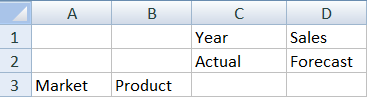
-
في شريط Smart View، rأعد الاتصال بمكعب Basic في تطبيق Sample_Dynamic application.
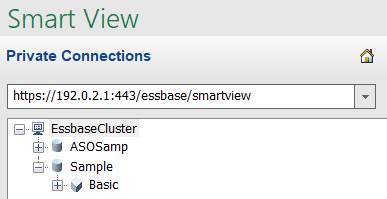
من المفترض أن يظهر عنوان URL الخاص بالاتصال السابق في قائمة الاتصالات الخاصة.
- عند مطالبتك بتسجيل الدخول، عليك الاتصال باستخدام نفس المستخدم الذي كوّنته قمت بإعداده.
- لتعبئة الخلايا بقيم البيانات، انقر على تحليل خاص.
في الشبكة الناتجة، يُفترض أن تكون قادرًا على رؤية نتائج العملية الحسابية. يتم تجديد بيانات المبيعات السنوية لكل من Actual (الفعلي) وForecast (المتوقع)، ويبدو أن المتوقع يزيد عن الفعلي بنسبة 3%:
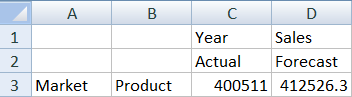
- لاختبار صحة العملية الحسابية، كوّن معادلة Excel هذه، =D3/C3، في الخلية E3، وهي تقوم بقسمة بيانات المتوقع على بيانات الفعلي، للتأكد من أن الخلية D3 أعلى بنسبة 3% من الخلية C3.
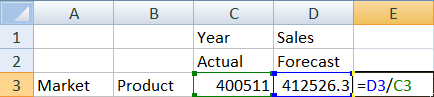
يجب أن تؤكد نتيجة الاختبار الزيادة التي تساوي 3%، وفيها تكون قيمة الفعلي 400511، وقيمة المتوقع 412526.3، وتعرض الخلية E3 القيمة 1.0.
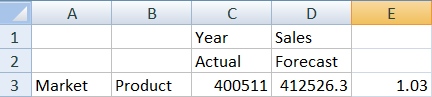
- قم بتقريب البعد Product (المنتج) وMarket (السوق). يمكنك رؤية أن البيانات المتوقعة لكل المنتجات والأسواق موجودة وتزيد بنسبة 3% عن البيانات الفعلية.
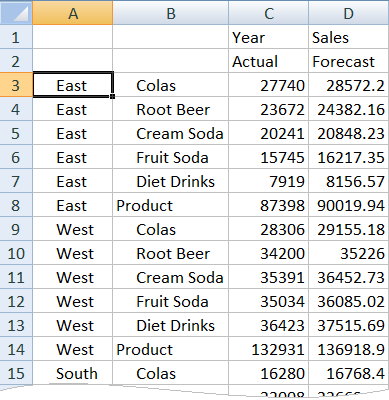
- والآن، أنشئ ورقة عمل ستستخدمها في إجراء تحليل البيانات على التوقع وإجراء بعض التغييرات.
- انقر على الخلية التي تضم عضو Forecast (المتوقع)، ثم انقر على إبقاء فقط.
- حدد الخلايا A3-B3 التي تضم East (الشرق) وColas (الكولا)، ثم انقر على إبقاء فقط.
يجب أن تظهر الشبكة الآن كما يلي:
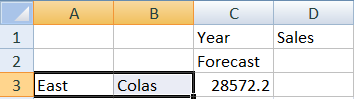
- مع الاستمرار في تحديد الخلايا A3-B3، انقر على تقريب لعرض معلومات ما قبل الحالة لمعرفات وحدة التخزين SKU التفصيلية للمنتج.
يجب أن تظهر الشبكة الآن كما يلي:
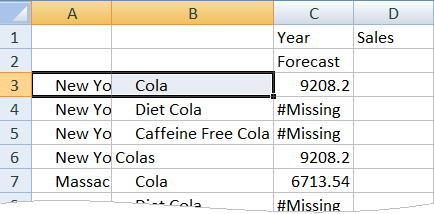
- أنشئ جدولاً محوريًا لتنظيم بيانات بُعد السنة Year على هيئة أعمدة. قم بتمييز العضو سنة Year مع تحديد السهم المجاور لخيار تقريب في شريط Essbase. حدد تقريب للأسفل للاطلاع على المستوى السفلي في الشهور.
يجب أن تظهر الشبكة الآن كما يلي:
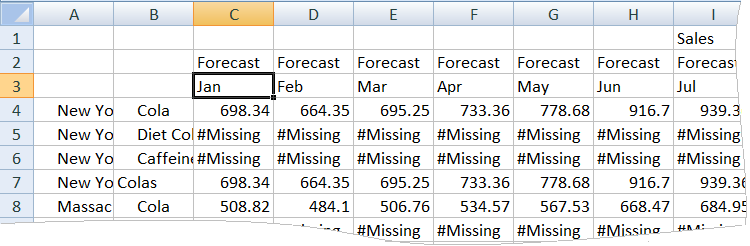
- أدخل بعض القيم الشهرية لتكوين عضو التوقع Diet Cola (كولا دايت). على سبيل المثال، أدخل 500 في كل خلية من خلايا النطاق C5:H5.
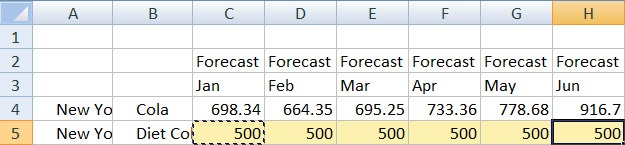
- انقر على تقديم البيانات، ولاحظ أن توقع السنة الكاملة في الخلية O5 يتغير إلى 3000، وهو مجموع القيمة 500 في كل فترة تبلغ 6 أشهر.
في هذه المهمة، تعرفت على مدى سهولة تحليل المكعب وتحريره في Smart View طالما توفر لك الإعداد الصحيح.
في تكوين تطبيق ومكعب في Cube Designer، ستعتاد على Cube Designer.
تكوين تطبيق ومكعب في Cube Designer
في قسم تحليل بيانات التوقع في Smart View، قد قمتَ بتحليل البيانات في Excel. بوسع المستخدمين الذين يعملون في برنامج Excel أن يصمموا تطبيقات ويوزعوها باستخدام cube designer.
فتح مصنف التطبيق في Cube Designer
تسجيل الدخول كمستخدم متقدم وتنزيل ملف Sample_Basic.xlsx لمصنف التطبيق من المعرض.
-
في Excel، في شريط Cube Designer، انقر على الكتالوج
 .
.إذا تمت مطالبتك بتسجيل الدخول، فسجل الدخول كمستخدم متقدم.
-
انقر على المعرض، ثم انتقل إلى
التطبيقات > نماذج العرض > تخزين الكتل، وانقر نقرًا مزدوجًا على Sample_Basic.xlsx.
يختلف مصنف تطبيق Sample Basic عن مصنف تطبيق Sample Basic Dynamic في أن بُعدي المنتج Product والسوق Market لا يشتملان على أعضاء محسوبة ديناميكيًا.
على سبيل المثال، انتقل إلى ورقة عمل بُعد السوق Dim.Market في Sample_Basic.xlsx. انظر في عمود التخزين. لا توجد أحرف X، ما يعني أن الأعضاء مخزَّنة. تشير أحرف X في عمود التخزين إلى أن الأعضاء محسوبة ديناميكيًا.
لذا، بعد تكوين الأبعاد وتحميل البيانات، تحتاج أيضًا إلى حساب المكعب.
يمكن تكوين المكعب وتحميله وحسابه في خطوة واحدة في مربع حوار إنشاء مكعب.
تكوين المكعب وتحميله وحسابه
يمكن استخدام Cube Designer في تكوين مكعب وتحميله وحسابه من مصنف التطبيق Sample_Basic.xlsx.
-
في شريط Cube Designer، بينما لا يزال مصنف تطبيق Sample Basic (
Sample_Basic.xlsx) مفتوحًا، انقر على إنشاء مكعب .
. -
في قائمة خيار الإنشاء، حدد تكوين مكعب.
-
انقر على تشغيل.
في حالة وجود تطبيق بنفس الاسم، ستتم مطالبتك بالكتابة فوق التطبيق والمكعب. انقر على نعم لحذف التطبيق الأصلي وإنشاء هذا التطبيق الجديد.
-
انقر على نعم لتأكيد اختيارك.
تعرض أيقونة عرض الوظائف صورة ساعة رملية أثناء تقدم الوظيفة. يتم تشغيل الوظيفة في الخلفية، ويقوم Cube Designer بإشعارك فور اكتمالها وذلك بعرض كلمة نجاح.
-
انقر على نعم لتشغيل عارض الوظائف والاطلاع على حالة الوظيفة.
عرض التطبيق الجديد في واجهة الويب
عرض التطبيق الجديد وفحصه في واجهة Essbase على الويب، تأكد من وجود كتل المستويين صفر والأعلى لتأكيد حساب المكعب بالكامل.
في واجهة Redwood:
- سجل الدخول إلى واجهة Essbase على الويب.
- افتح التطبيق العينة، ثم افتح المكعب الأساسي.
- انقر على تشغيل الإطار العام.
اعرض الإطار العام، ولاحظ أن الأبعاد المتوقعة موجودة.
- العودة إلى علامة تبويب المكعب الأساسي.

- في صفحة عام، ضمن الإحصائيات، يمكنك رؤية كل من كتل المستوى العلوي والمستوى 0، وتُظهر أن المكعب محسوب بالكامل.
في واجهة الويب الكلاسيكية:
-
سجل الدخول إلى واجهة Essbase على الويب.
-
في صفحة التطبيقات، وسِّع تطبيق العينة Sample وحدد المكعب الأساسي Basic.
-
انقر على قائمة "إجراءات" على الجانب الأيمن من المكعب الأساسي Basic وحدد الإطار العام.
اعرض الإطار العام، ولاحظ أن الأبعاد المتوقعة موجودة.
-
عُدّ إلى صفحة التطبيقات، وسِّع تطبيق العينة Sample وحدد المكعب الأساسي Basic.
-
انقر على قائمة "إجراءات" على الجانب الأيمن من المكعب الأساسي Basic وحدد فحص.
-
في أداة الفحص حدد إحصائيات.
-
في علامة التبويب عام وضمن العمود مخزن سترى كتل المستوى 0 والمستوى الأعلى، بما يبين حساب المكعب بالكامل.
في قسم تحليل البيانات وتنفيذ تحديث تزايدي في Cube Designer، ستقوم بتحليل البيانات في هذا المكعب وتنفذ التحديثات التزايدية من Excel.
تحليل البيانات وتنفيذ تحديث تزايدي في Cube Designer
في قسم تكوين تطبيق ومكعب في Cube Designer، قد قمت بتنفيذ عملية إنشاء مكعب وتحميل البيانات وتشغيل اسكربت العملية الحسابية المعرف في المصنف.
تحليل البيانات في نموذج المكعب الأساسي Basic
تحقق من أنه تم تكوين المكعب بنجاح واطلع على كيفية تحليل البيانات.
-
في Excel، بشريط cube designer، انقر على تحليل
 .
. -
في قائمة تحليل، حدد توصيل أوراق الاستعلام.
إذا تمت مطالبتك بتسجيل الدخول، فأدخل اسم مستخدم وكلمة سر Essbase.
-
أنت الآن متصل بالمكعب الأساسي Basic في تطبيق العينة Sample.
-
يمكنك الآن تحليل البيانات.
-
استخدم شريط Essbase في التقريب إلى Cream Soda للاطلاع على جميع المنتجات التابعة التي هي جزء من مجموعة Cream Soda.
-
قم بالإبعاد إلى نيويورك New York لعرض جميع بيانات المنطقة الشرقية East، ثم قم بالإبعاد مرة أخرى لعرض جميع الأسواق Market.
-
تنفيذ تحديث تزايدي لنموذج مكعب أساسي Basic
أضف تدرجًا إلى بُعد المنتج product واطلع على النتائج في Smart View.
-
انتقل إلى ورقة عمل Dim.Product حيث ستقوم بتحديث بُعد المنتج product ببعض المنتجات الإضافية.
-
أدرج أعضاءً جددًا في المصنف، بعد عائلة المنتج 400.
-
قم بتكوين عضو Product رئيسي يشتمل على عضو فرعي 500 وامنحه الاسم البديل الافتراضي Cane Soda.
-
كوِّن ثلاثة معرفات وحدة تخزين SKU ضمن العضو الرئيسي 500: 500-10 و500-20 و500-30.
-
امنح أسماء بديلة لمعرفات وحدات التخزين SKU. أطلق عليها أسماء Cane Cola وCane Diet Cola وCane Root Beer.
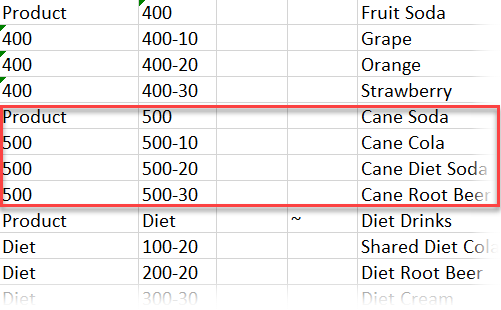
-
-
احفظ المصنف الذي تم تحديثه.
-
باستخدام شريط cube designer، انقر على إنشاء مكعب
 .
.يصبح خيار التكوين بشكل افتراضي تحديث المكعب – الاحتفاظ بكل البيانات نظرًا لوجود التطبيق على الخادم بالفعل ولكونك مالك التطبيق الذي قام بتكوينه.
-
انقر على تشغيل.
-
عند اكتمال الوظيفة يظهر إشعار، انقر على نعم لتشغيل عارض الوظائف.
-
من المفترض أن ترى نجاح. أما إذا أرجعت الوظيفة خطأ، فيمكنك النقر نقرًا مزدوجًا على الوظيفة لعرض مزيد من المعلومات.
-
أغلق عارض الوظائف.
- نظرًا لأن الورقة Dim.Product نشطة، انقر على عارض التدرج على شريط cube designer.
- في مربع حوار تدرج البعد لاحظ أنه تم تكوين مجموعة منتجات Cane Soda.
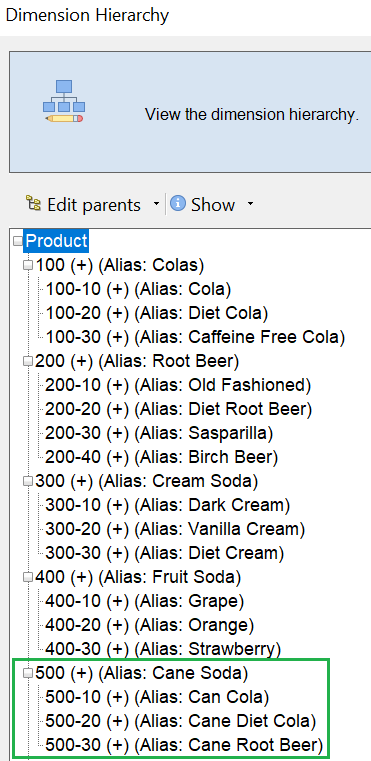
-
انتقل إلى ورقة عمل الاستعلام، Query.Sample.
-
انتقل لأعلى بُعد Product عبر تمييز Dark Cream والتصغير باستخدام شريط Essbase. ثم قم بالإبعاد عن Cream Soda.
-
حدد المنتج Product مرة أخرى، ثم انقر على تقريب.
-
حدد Cane Soda، ثم انقر على إبقاء فقط.
-
حدد Cane Soda وتقريب لعرض أعضاء العناصر الفرعية.
إن إضافة أعضاء إلى بُعد Product لن يؤدي لملء تلك الأعضاء بالبيانات. ولكن يمكن تقديم البيانات باستخدام Smart View أو بإجراء تحميل للبيانات.
تعتبر مصنفات التطبيق أدوات سهلة الاستخدام في تصميم مكعبات Essbase متى كنت على دراية كافية بالعناصر المطلوبة لإنشاء مكعب أو متى كان لديك نموذج.
في تحويل البيانات الجدولية إلى مكعب، ستقوم بتكوين تطبيق باستخدام ورقة عمل Excel عمودية دونما حاجة لهيكل خاص بـ Essbase.
تحويل البيانات الجدولية إلى مكعب
لا يتم تنسيق البيانات من أنظمة المصدر الخارجية مثل جداول ERP أو مستودع البيانات كمصنف تطبيق. لا يزال بإمكانك استخدام cube designer لتكوين مكعب.
في تصدير ميتاديتا والبيانات وتعديلها، ستقوم بتكوين تدرج لهذه المقاييس بحيث تستطيع رؤية صافي إيرادات الخصومات والتكاليف الإجمالية (الثابتة والمتغيرة).
تصدير ميتاديتا والبيانات وتعديلها
في تحويل البيانات الجدولية إلى مكعب، يمكنك تكوين تطبيق ومكعب من بيانات جدولية.